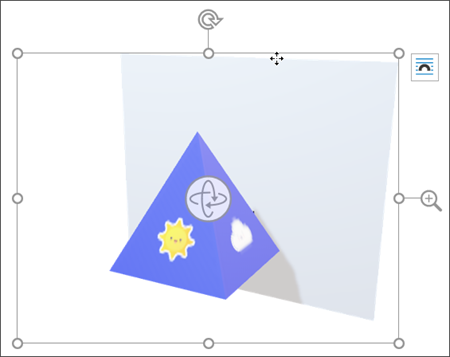Amikor beszúr egy 3D modellt a Office 3D modell alatti menüszalag környezetfüggő lapfület kap. Ezen a lapon többféleképpen is megjeleníthető a 3D modell.
A 3D modellnézetek gyűjteményben előre beállított nézetek gyűjteménye található, amelyek a képen is használhatók. Gyorsan kiválaszthatja például a fej-, illetve felülről lefelé nézetet.

Ha több 3D modellel dolgozik, és nem tudja kiválasztani a megfelelőt, kattintson a Kijelöléspanelre az objektumok listájának bekapcsolához. Ezután egyszerűen kijelölheti a kijelölni kívánt képet vagy képeket.
Az Igazítás eszközzel a képet az oldalra vagy a diára illesztheti be, például felülre vagy oldalra.
A & pásztázás funkcióval szabályozhatja, hogy a 3D kép hogyan illeszkedik a keretbe. Kattintson a Nagyítás & gombra, majd húzással helyezze át az objektumot a kereten belül. A keret jobb oldalán található Nagyítás nyíllal nagyíthatja vagy kicsinyíthatja az objektumot a kereten belül.